Конфигурационный элемент типа Клиентский модуль (Client module) — это отдельный блок функциональности, который загружается и запускается по требованию. Назначение клиентского модуля — front-end разработка в приложении Creatio.
Типы клиентских модулей:
- Невизуальный модуль.
- Визуальный модуль.
- Замещающий модуль.
Типы клиентских модулей описаны в статье Виды модулей.
Виды клиентских модулей, которые позволяет добавить Creatio IDE, представлены значениями выпадающего списка Добавить (Add) панели инструментов рабочей области раздела Конфигурация (Configuration).
Виды клиентских модулей представлены на рисунке ниже.
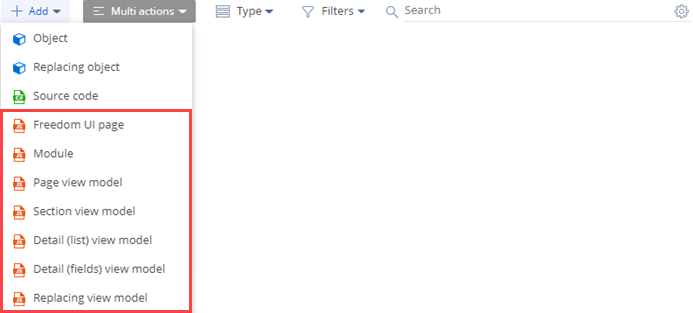
Подробнее о видах конфигурационных элементов читайте в статье Операции в Creatio IDE.
Клиентский модуль представлен схемой типа Клиентский модуль (Client module) выпадающего списка Тип (Type) панели инструментов рабочей области раздела Конфигурация (Configuration). Схема — основа конфигурации Creatio. С точки зрения программной реализации схема — это класс ядра, который является наследником базового класса Schema.
Тип схемы клиентского модуля представлен на рисунке ниже.
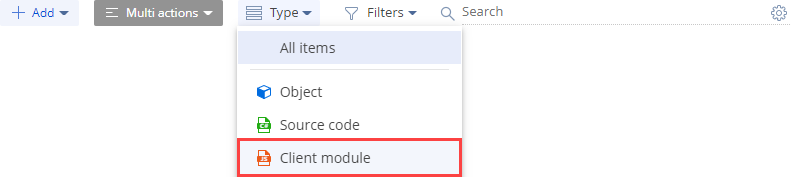
Подробнее о типах конфигурационных элементов читайте в статье Операции в Creatio IDE.
Реализовать невизуальный модуль
Невизуальный модуль представлен видом схемы Модуль (Module).
Чтобы реализовать невизуальный модуль:
- Перейдите в раздел Конфигурация (Configuration) и выберите пользовательский пакет, в который будет добавлена схема.
-
На панели инструментов реестра раздела нажмите Добавить —> Модуль (Add —> Module).
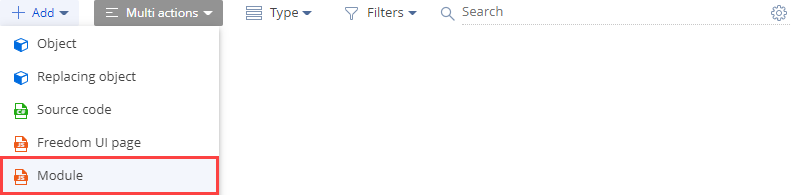
-
В дизайнере модуля заполните свойства схемы.
Основные свойства схемы:
- Код (Code) — название схемы (обязательное свойство). Начинается с префикса (по умолчанию Usr), который указан в системной настройке Префикс названия объекта (Prefix for object name, код SchemaNamePrefix). Может содержать символы латинского алфавита и цифры. При создании схемы конфигурационного элемента префикс, который указан в системной настройке Префикс названия объекта (Prefix for object name, код SchemaNamePrefix), автоматически добавляется в текущее поле. Наличие префикса и его совпадение со значением системной настройки проверяется при сохранении свойств схемы. Если он отсутствует или не совпадает, то пользователь получает соответствующее уведомление.
- Заголовок (Title) — локализуемый заголовок схемы (обязательное свойство). Заголовок схемы конфигурационного элемента генерируется автоматически и совпадает со значением свойства Код (Code) без префикса.
- Пакет (Package) — пользовательский пакет, в котором создается схема. Заполняется автоматически и недоступно для редактирования.
- Описание (Description) — локализуемое описание схемы.
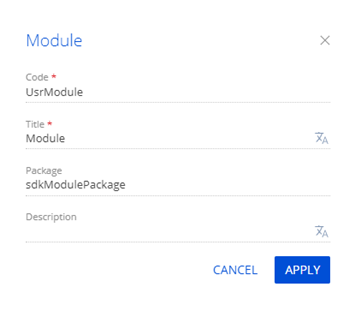
Для применения изменений свойств нажмите Применить (Apply).
Панель свойств дизайнера модуля позволяет:
- Изменить основные свойства схемы (кнопка
 ).
). - Задать дополнительные свойства схемы (кнопка
 ).
).
Дополнительные свойства схемы:
- Локализуемые строки (Localizable strings).
- Сообщения (Messages).
- Изображения (Images).
- Параметры (Parameters).
-
В дизайнере модуля добавьте исходный код. Название модуля в функции define() должно совпадать с названием схемы (свойство Код (Code).
Если при написании кода допущена ошибка, то слева возле номера строки отображается тип ошибки (ошибка
 или предупреждение
или предупреждение  ). При наведении курсора на тип ошибки отображается всплывающая подсказка с текстовым описанием.
). При наведении курсора на тип ошибки отображается всплывающая подсказка с текстовым описанием. - На панели инструментов дизайнера модуля нажмите Сохранить (Save).
Реализовать визуальный модуль
Виды визуальных модулей:
- Страница Freedom UI (Freedom UI page). Доступен для версии Creatio 8 Atlas и выше.
- Модель представления страницы (Page view model).
- Модель представления раздела (Section view model).
- Модель представления детали с реестром (Detail (list) view model).
- Модель представления детали с полями (Detail (fields) view model).
Схема страницы Freedom UI
- Перейдите в раздел Конфигурация (Configuration) и выберите пользовательский пакет, в который будет добавлена схема.
-
На панели инструментов реестра раздела нажмите Добавить —> Страница Freedom UI (Add —> Freedom UI page).
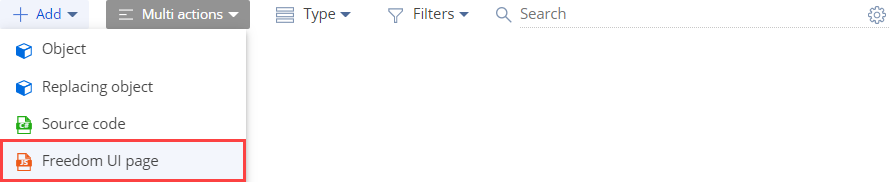
-
В зависимости от пользовательской задачи, выберите соответствующий шаблон добавляемой страницы Freedom UI и нажмите Выбрать (Select).
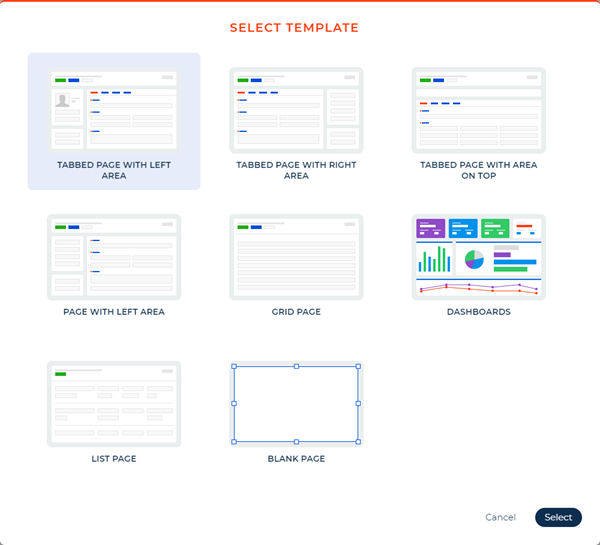
-
На панели действий Freedom UI дизайнера нажмите на кнопку
 и на панели настройки заполните свойства схемы.
и на панели настройки заполните свойства схемы.Свойства схемы:
- Заголовок страницы (Page title) — локализуемый заголовок схемы.
- Код страницы (Configuration title) — название схемы (обязательное свойство). Начинается с префикса (по умолчанию Usr), который указан в системной настройке Префикс названия объекта (Prefix for object name, код SchemaNamePrefix). Может содержать символы латинского алфавита и цифры. При создании схемы конфигурационного элемента префикс, который указан в системной настройке Префикс названия объекта (Prefix for object name, код SchemaNamePrefix), автоматически добавляется в текущее поле. Наличие префикса и его совпадение со значением системной настройки проверяется при сохранении свойств схемы. Если он отсутствует или не совпадает, то пользователь получает соответствующее уведомление.
- Пакет (Package) — пользовательский пакет, в котором создается схема. Заполняется автоматически и недоступно для редактирования.
- Описание (Description) — локализуемое описание схемы.
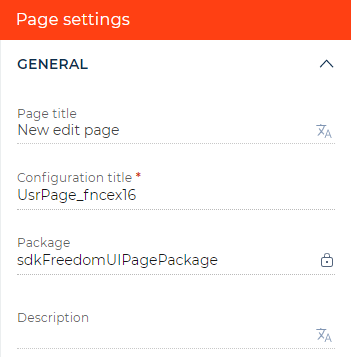
-
На панели действий Freedom UI дизайнера нажмите на кнопку
 . После сохранения настроек страницы открывается дизайнер модуля.
. После сохранения настроек страницы открывается дизайнер модуля.Панель свойств дизайнера модуля позволяет:
- Изменить основные свойства схемы (кнопка
 ).
). - Задать дополнительные свойства схемы (кнопка
 ).
).
Основные свойства схемы:
- Код (Code) — название схемы (обязательное свойство). Идентично свойству Код страницы (Configuration title), которое позволяет задать Freedom UI дизайнер. При создании схемы конфигурационного элемента префикс, который указан в системной настройке Префикс названия объекта (Prefix for object name, код SchemaNamePrefix), автоматически добавляется в текущее поле. Наличие префикса и его совпадение со значением системной настройки проверяется при сохранении свойств схемы. Если он отсутствует или не совпадает, то пользователь получает соответствующее уведомление.
- Заголовок (Title) — локализуемый заголовок схемы (обязательное свойство). Идентично свойству Заголовок страницы (Page title), которое позволяет задать Freedom UI дизайнер.
-
Родительский объект (Parent object) — родительский объект для текущего модуля, свойства которого необходимо наследовать. Заполняется автоматически в соответствии с шаблоном, который был выбран при добавлении страницы Freedom UI в разделе Конфигурация (Configuration). Доступно для редактирования.
- Пакет (Package) — пользовательский пакет, в котором создается схема. Идентично свойству Пакет (Package), которое позволяет задать Freedom UI дизайнер. Заполняется автоматически и недоступно для редактирования.
- Описание (Description) — локализуемое описание схемы. Идентично свойству Описание (Description), которое позволяет задать Freedom UI дизайнер.
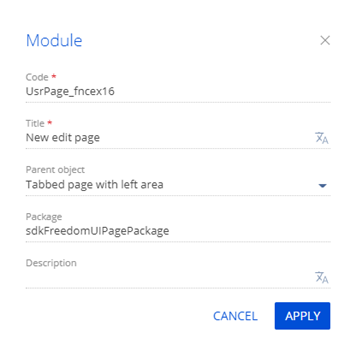
Для применения изменений свойств нажмите Применить (Apply).
Дополнительные свойства схемы:
- Локализуемые строки (Localizable strings).
- Изображения (Images).
- Параметры (Parameters).
- Изменить основные свойства схемы (кнопка
-
В дизайнере модуля добавьте исходный код. Название модуля в функции define() должно совпадать с названием схемы (свойство Код (Code).
Если при написании кода допущена ошибка, то слева возле номера строки отображается тип ошибки (ошибка
 или предупреждение
или предупреждение  ). При наведении курсора на тип ошибки отображается всплывающая подсказка с текстовым описанием.
). При наведении курсора на тип ошибки отображается всплывающая подсказка с текстовым описанием. - На панели инструментов дизайнера модуля нажмите Сохранить (Save).
Схема модели представления
- Перейдите в раздел Конфигурация (Configuration) и выберите пользовательский пакет, в который будет добавлена схема.
-
На панели инструментов реестра раздела нажмите Добавить (Add) и выберите вид схемы модели представления.
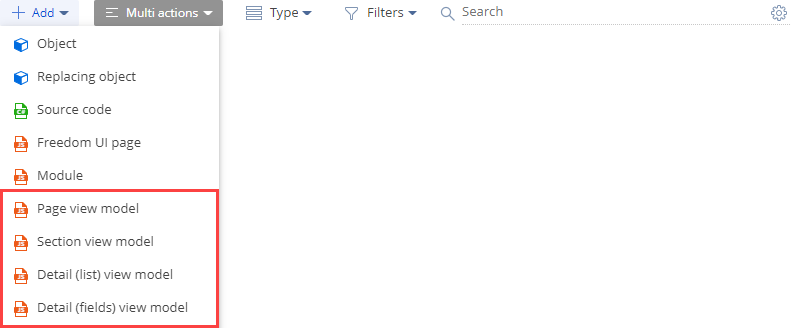
-
В дизайнере модуля заполните свойства схемы.
Основные свойства схемы:
- Код (Code) — название схемы (обязательное свойство). Начинается с префикса (по умолчанию Usr), который указан в системной настройке Префикс названия объекта (Prefix for object name, код SchemaNamePrefix). Может содержать символы латинского алфавита и цифры. При создании схемы конфигурационного элемента префикс, который указан в системной настройке Префикс названия объекта (Prefix for object name, код SchemaNamePrefix), автоматически добавляется в текущее поле. Наличие префикса и его совпадение со значением системной настройки проверяется при сохранении свойств схемы. Если он отсутствует или не совпадает, то пользователь получает соответствующее уведомление.
- Заголовок (Title) — локализуемый заголовок схемы (обязательное свойство). Заголовок схемы конфигурационного элемента генерируется автоматически и совпадает со значением свойства Код (Code) без префикса.
- Пакет (Package) — пользовательский пакет, в котором создается схема. Заполняется автоматически и недоступно для редактирования.
- Родительский объект (Parent object) — родительский объект для текущего модуля, свойства которого необходимо наследовать. В выпадающем списке выберите родительский объект, свойства которого необходимо наследовать.
- Описание (Description) — локализуемое описание схемы.
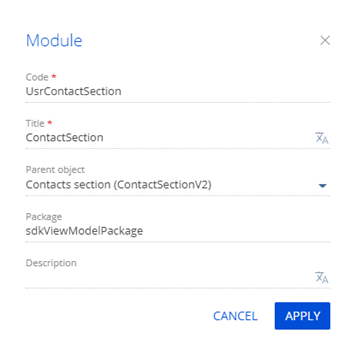
Для применения изменений свойств нажмите Применить (Apply).
Панель свойств дизайнера модуля позволяет:
- Изменить основные свойства схемы (кнопка
 ).
). - Задать дополнительные свойства схемы (кнопка
 ).
).
Дополнительные свойства схемы:
- Локализуемые строки (Localizable strings).
- Изображения (Images).
- Параметры (Parameters).
-
В дизайнере модуля добавьте исходный код. Название модуля в функции define() должно совпадать с названием схемы (свойство Код (Code). Схема модели представления является наследником базовой схемы BaseModulePageV2.
Если при написании кода допущена ошибка, то слева возле номера строки отображается тип ошибки (ошибка
 или предупреждение
или предупреждение  ). При наведении курсора на тип ошибки отображается всплывающая подсказка с текстовым описанием.
). При наведении курсора на тип ошибки отображается всплывающая подсказка с текстовым описанием. - На панели инструментов дизайнера модуля нажмите Сохранить (Save).
Реализовать замещающий модуль
Замещающий модуль представлен видом схемы Замещающая модель представления (Replacing view model).
Чтобы реализовать замещающий модуль:
- Перейдите в раздел Конфигурация (Configuration) и выберите пользовательский пакет, в который будет добавлена схема.
- Установите зависимости пакета. В зависимости обязательно добавьте пакет, который содержит замещаемый клиентский модуль.
-
На панели инструментов реестра раздела нажмите Добавить —> Замещающая модель представления (Add —> Replacing view model).
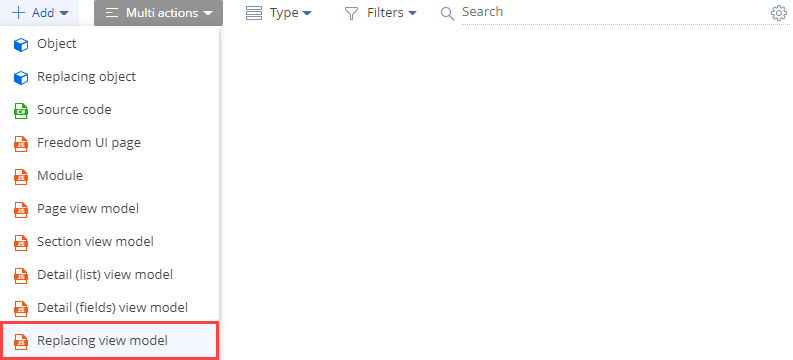
-
В дизайнере модуля выберите родительский объект.
Чтобы модуль замещал раздел или страницу, в выпадающем списке обязательного свойства Родительский объект (Parent object) схемы выберите схему модели представления, которую планируется заместить. Например, чтобы создать замещающую схему раздела Контакты (Contacts) в качестве родительского объекта укажите схему ContactSectionV2.
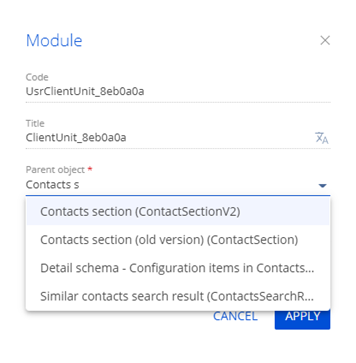
После выбора родительского объекта остальные свойства модуля заполняются автоматически.
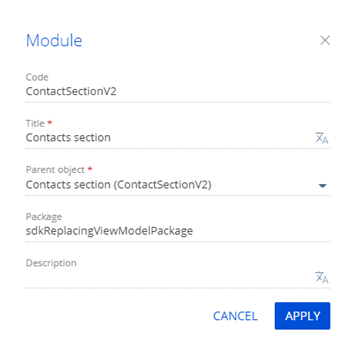
Для применения заданных свойств нажмите Применить (Apply).
Панель свойств дизайнера модуля позволяет:
- Изменить основные свойства схемы (кнопка
 ).
). - Задать дополнительные свойства схемы (кнопка
 ).
).
Дополнительные свойства схемы:
- Локализуемые строки (Localizable strings).
- Изображения (Images).
- Параметры (Parameters).
- Изменить основные свойства схемы (кнопка
-
В дизайнере модуля добавьте исходный код. Исходный код должен реализовывать функциональность, которая отличает замещающий клиентский модуль от замещаемого. Название модуля в функции define() должно совпадать с названием схемы (свойство Код (Code).
Если при написании кода допущена ошибка, то слева возле номера строки отображается тип ошибки (ошибка
 или предупреждение
или предупреждение  ). При наведении курсора на тип ошибки отображается всплывающая подсказка с текстовым описанием.
). При наведении курсора на тип ошибки отображается всплывающая подсказка с текстовым описанием. - На панели инструментов дизайнера модуля нажмите Сохранить (Save).
Подробнее о замещении конфигурационных элементов читайте в статье Замещение конфигурационных элементов.
